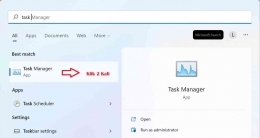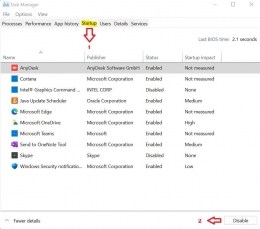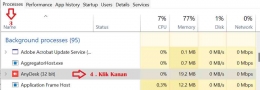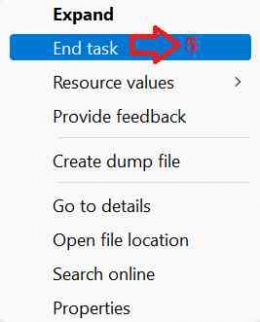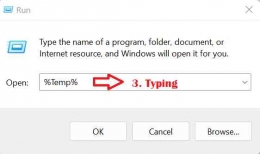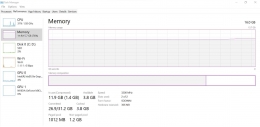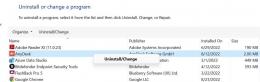Pada Era digitalisasi komputer sudah menjadi kebutuhan yang sangat penting, untuk mendukung aspek kegiatan seperti,Belajar,Bekerja,ataupun Berkreasi dalam berbagai bidang.Penggunaan komputer juga sudah mencakup hampir semua sector ataupun lini usia , mulai dari usia anak untuk metode pembelajaran hingga dewasa untuk mendukung proses kegiatan yang mencakup aspek pekerjaan.dari penggunaan tersebut banyak masalah yang dapat terjadi pada komputer salah satunya mengalami kinerja yang melambat salah satunya dengan banyaknya program dan junk file , bahkan virus yang terdapat pada komputer. Yuk mari simak 5 Cara Evektif untuk mengatasi Komputer yang kinerjanya melambat.
1.Stop Aplikasi yang tidak digunakan pada Backgroud
Setiap aplikasi pada komputer memiliki service untuk menjalankan programnya, service tersebut dapat jalan secara otomatis walaupun tidak sedang memakai aplikasi pada komputer sehingga akan Memenuhi banyak space Ram dalam menjalankannya, untuk itu perlu menonaktifkan aplikasi yang berjalan otomatis pada background sistem , yuk simak berikut Langkah -langkahnya.
Search Task Manager -> Double Klik
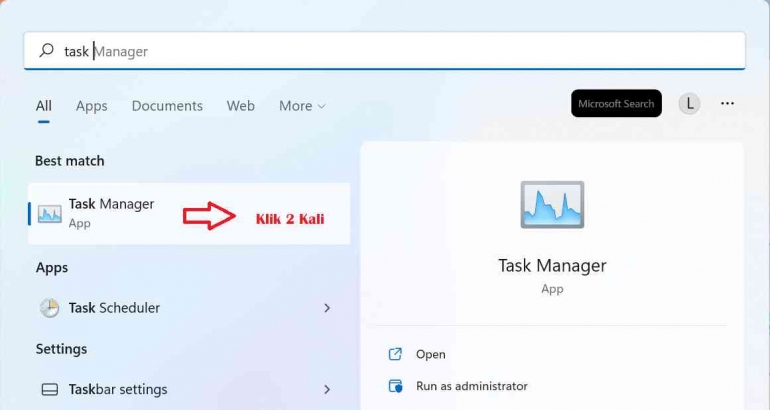
Pilih Tab Startup , pilih Aplikasi yang akan di Disable , Klik Disable
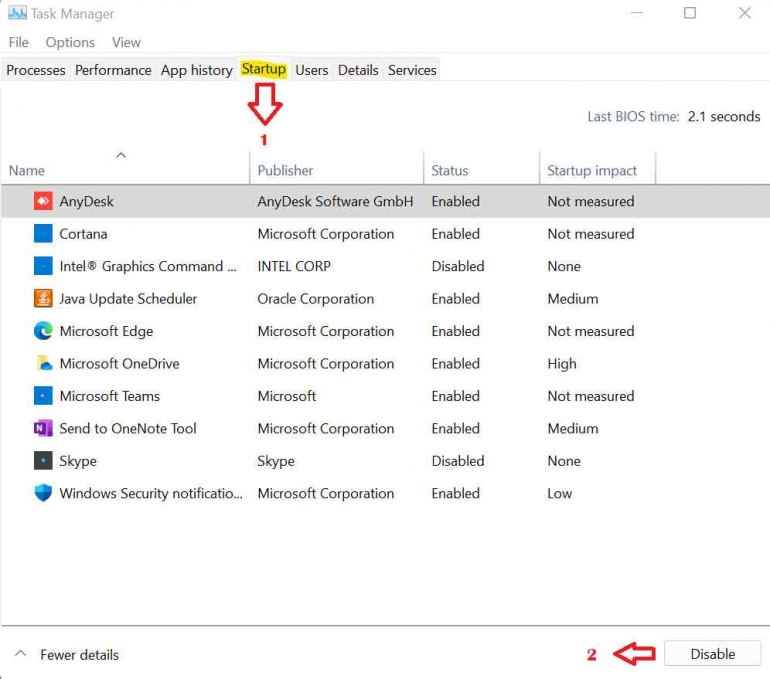
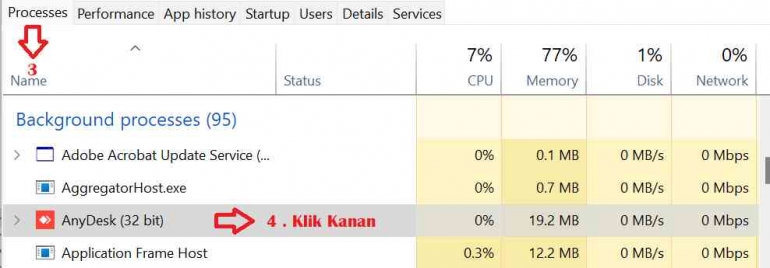
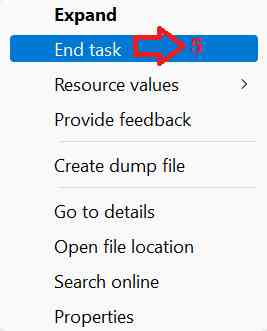
2.Membersikan Junk File yang ada di komputer
Salah satu penyebab lambatnya kinerja komputer yaitu banyaknya Junk file atau file-file yang tidak digunakan tapi tetap tersimpan di dalam hardisk komputer, mari ikuti Langkah untuk menghapus File Temp pada sistem operasi windows.
Search Run -> Double Klik



Cheklist all curent item-> klik Continue

3.Menambahkan RAM Pada Komputer .

Salah Satu cara yang efektif untuk komputer terhindar dari kinerja yang melambat atau Lemot adalah dengan menambahkan RAM pada komputer semangkin besar kapasitas RAM komputer maka semakin lancer dalam menjalankan aplikasi komputer, Kalian dapat melihat Penggunaan Ram pada komputer pada Task Manager , sehingga dapat mengetahui bahwa Ram komputer sudah banyak terpakai dan harus ditambah untuk mempelancar penggunaan aplikasi secara bersamaan dan real time , sebaiknya komputer minimal mempunyai 8 GB Ram agar dapat menjalankan komputerisasi dengan lancer tanpa adanya lagging atau lemot.
4.Unistall Program yang tidak digunakan
Mempunyai banyak aplikasi pada komputer akan memakan Kapasitas hardisk yang lebih besar , dengan banyaknya aplikasi maka kapasitas hardisk akan menggalamin full , salah satu cara yang evektif untuk terhidar dari hardisk yang penuh adalah meng-unistall aplikasi pada komputer yang tidak di perlukan sehingga kapastias hardisk menjadi evesiensi dan komputer bisa berjalan dengan ringan atau tidak terbebani, berikut step untuk melakukan unistall pada program.
serach contorl panel -> double klik

choice program -> klik unistall program

choice aplication for unistall -> klik right -> unistall program

5.Matikan Visual Effect
Visual effect adalah salah satu fiture dari windows yang digunakan untuk kenyamanan tampilan user interface sistem operasi windows dengan adanya visual effect icon , animasi , atau ui menjadi terlihat smooth dengan kata lain mematikan visual effect akan mengurangi beban kinerja dari komputer karena tidak akan merender tampilan yang berimpact pada effect visual dan kenyaman pengguna , jika kalian tidak merasa keberatan atau tidak masalah makan kamu dapat melakukannya.